ثم اكتب تعليقك
4uKey - أداة إلغاء قفل iPhone/iPad بسهولة بنقرة واحدة
فتح قفل الشاشة/معرف Apple/MDM/رمز مرور وقت الشاشة على الفور
برنامج إلغاء قفل iPhone/iPad بسهولة
فتح رمز المرور الخاص بـ iPhone على الفور
إذا كنت من مستخدمي iDevice ، فيجب عليك استخدام خدمة iCloud لعمل نسخة احتياطية من جميع بياناتك ومحتواك. كما نعلم جميعًا أن النسخ الاحتياطي للبيانات في iCloud يمكن أن يكون مفيدًا لنا ، إذا قمنا بحذف البيانات عن طريق الخطأ أو سرق الجهاز. في هذه الحالة ، يمكننا بسهولة استعادة جميع البيانات إلى الجهاز.
لكن في بعض الأحيان نريد حذف حساب iCloud من iDevice ، إذا كنا نعطي الجهاز للأصدقاء / الأسرة أو يبيعون لشخص ما. وقد وجد أيضًا أحيانًا ما إذا كان شخص ما يشتري iPhone مستعملًا ، ينسى المالك السابق حذف حساب iCloud بسبب عدم تمكن المستخدم من إضافة حساب جديد. اليوم ، سنناقش كيفية حذف حساب iCloud باستخدام / بدون كلمة مرور.
هناك الكثير من المستخدمين الذين يريدون فقط إزالة حساب iCloud بشكل دائم لكنهم لا يعرفون كيفية القيام بذلك. ستساعدهم هذه الطريقة على حذف حساب iCloud بشكل دائم دون استخدام رموز المرور باستخدام Tenorshare 4uKey. هذه الأداة هي أداة رائعة يمكنها بسهولة كسر رمز المرور المكون من 4 أرقام أو رمز المرور المكون من 6 أرقام. يمكن أن يكسر Face ID و Touch ID من iPhone بسهولة. يدعم 4uKey أحدث إصدار من iOS 18 بالإضافة إلى أحدث إصدار من iPhone 16 . اتبع الخطوات لحذف حساب iCloud نهائيًا من جهازك.
الخطوة 1: قم بتنزيل وتثبيت 4uKey على جهاز الكمبيوتر / Mac الخاص بك ، ثم قم بتشغيل البرنامج لبدء العملية. ثم اختر fuction "إلغاء تأمين Apple ID". بعد أن تقوم بتوصيل جهاز iPhone بجهاز الكمبيوتر / Mac باستخدام سلك USB وفتحه. سيقوم البرنامج بالكشف عن جهاز iPhone الخاص بك تلقائيًا بمجرد توصيل جهاز iPhone بالكمبيوتر الشخصي / جهاز Mac. انقر على زر "ابدأ" الذي يمكنك رؤيته على الشاشة.

الخطوة 2: عندما تظهر الشاشة أدناه ، انقر فوق زر "ابدأ" للمتابعة. ولكن هناك 2 مشاهد يمكننا اكتشافها. أحدهما هو "Find My iPhone" ، والآخر هو "Find My iPhone" قيد التشغيل.
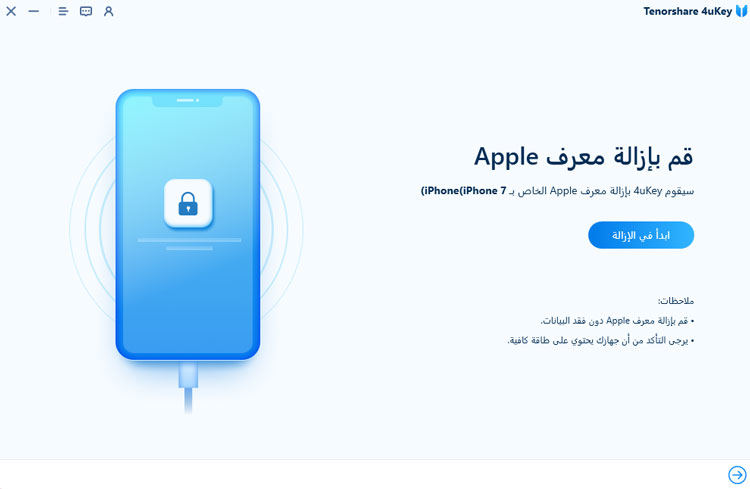
2.1 إذا تم إيقاف تشغيل "Find My iPhone" ، فسيقوم 4uKey بإنهاء العملية بعد وقت قصير من النقر فوق الزر "ابدأ".
2.2 إذا كان "Find My iPhone" قيد التشغيل وفجأة لديك أقل من iOS 15 ، فسيذكرك 4uKey بتعيين بعض الإعدادات قبل حذف حساب iCloud من iPhone. (ملاحظات: iOS 12 وما فوق غير مدعوم.) الخطوات هي: انتقل إلى "الإعدادات> عام> إعادة تعيين جميع الإعدادات". بعد القيام بذلك ، سيتم إعادة تشغيل جهازك تلقائيًا. ثم 4uKey تبدأ في حذف حساب iCloud على الفور.


فيديو حول كيفية حذف حساب iCloud نهائيًا دون رموز المرور (بدون فقد البيانات)
إذا نسيت كلمة مرور iCloud أو كنت لا تعرف كلمة المرور منذ البداية عندما اشتريت iPhone الثاني ، فيمكنك استخدام هذه الطريقة لحذف حساب iCloud على iDevice دون أي مشكلة. هذه الطريقة طويلة بعض الشيء مقارنة بالطرق الأخرى ولكنها تستحق المحاولة. تأكد من اتباع كل الخطوات بشكل صحيح كما هو مذكور أدناه.
سوف تحصل على بعض رسائل التأكيد المنبثقة على الشاشة. فقط انقر فوق خيار الحذف في رسالة التأكيد واتبع الخطوات حتى لا ترى الرسالة التي تطلب كلمة مرور معرف Apple.
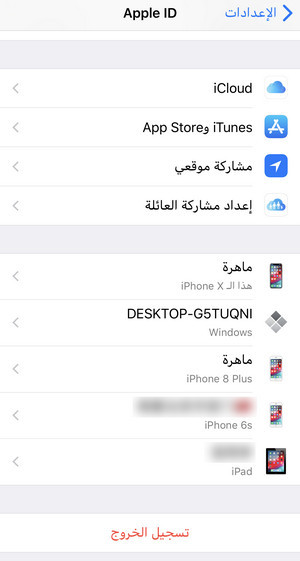
قم بالتمرير وصولاً إلى أسفل الشاشة. انقر فوق "إعادة تعيين" ثم انقر فوق "إعادة تعيين كافة الإعدادات".
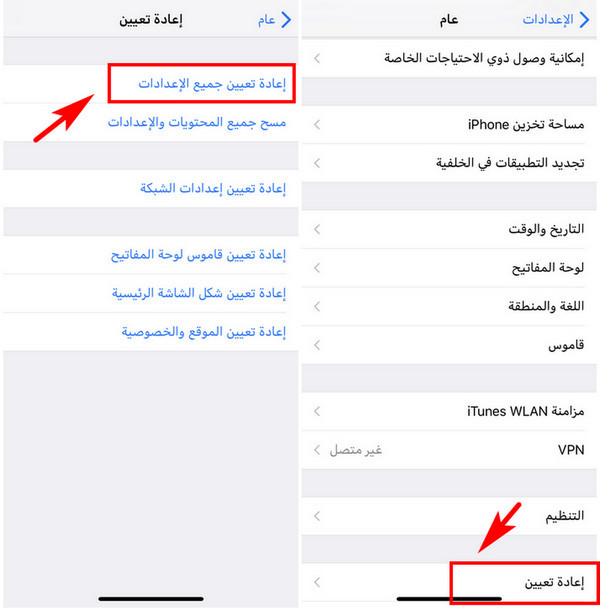
إذا كنت تعرف كلمة مرور معرف Apple للحساب المرتبط بالهاتف ، فسيصبح من السهل حقًا حذف حساب iCloud من iPhone. هذه الطريقة بسيطة ويمكن للجميع استخدامها دون أي مشكلة. كل ما تحتاج إليه هو اتصال Wi-Fi بجهاز iPhone أو حتى تعمل بيانات الجوال ، بعد ذلك اتبع الخطوات المذكورة أدناه.
الخطوة 1: انتقل إلى إعدادات جهاز iPhone الخاص بك وانقر فوق اسمك [الذي يمكنك رؤيته في الجزء العلوي من الشاشة.
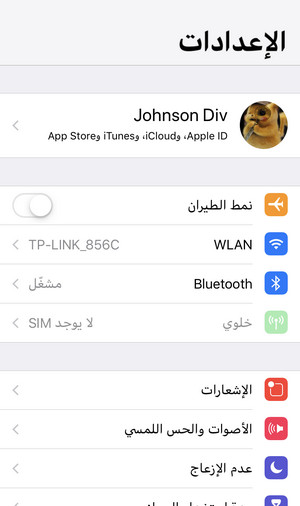
الخطوة 2: انتقل الآن لأسفل وانتقل في أسفل الشاشة حيث يمكنك رؤية خيار تسجيل الخروج. انقر عليه.
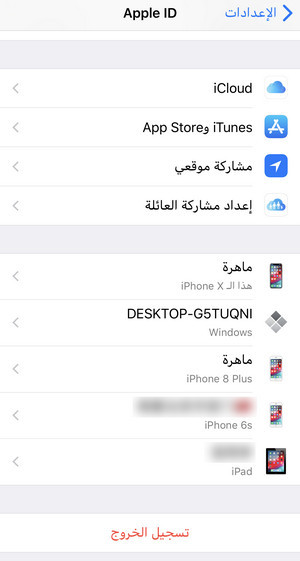
الخطوة 3: ستتم مطالبتك بالشاشة التالية حيث تحتاج إلى إدخال كلمة مرور معرف Apple الخاص بك. ببساطة أدخل كلمة المرور وانقر على "إيقاف".
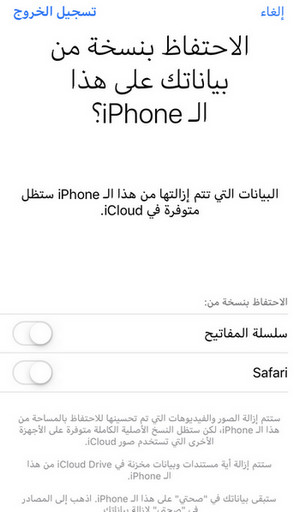
الخطوة 4: حدد البيانات التي تريد الاحتفاظ بنسخة منها على جهاز iPhone الخاص بك ، ثم انقر فوق "تسجيل الخروج".
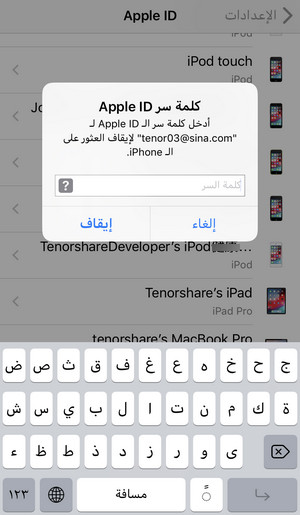
الخطوة 5: ستظهر رسالة تأكيد على الشاشة. مرة أخرى انقر على تسجيل الخروج.
قراءة ذات صلة: كيفية فتح الايفون المعطل بدون استخدام iTunes أو iCloud أو جهاز كمبيوتر
إذا كنت من مستخدمي Mac ولا تعرف كيفية تعطيل iCloud ، فستساعدك هذه الطريقة كثيرًا. لا داعي للقلق بعد الآن لأن عملية حذف iCloud من Mac بسيطة وسهلة. يجب أن يكون هناك اتصال بالإنترنت على Mac لإكمال عملية إزالة iCloud على Mac.
قم أولاً بتشغيل Mac الخاص بك ، ثم انقر فوق قائمة Apple (التي ستكون في الزاوية العلوية اليسرى من الشاشة). ستظهر قائمة منسدلة على الشاشة >> انقر على "تفضيلات النظام".
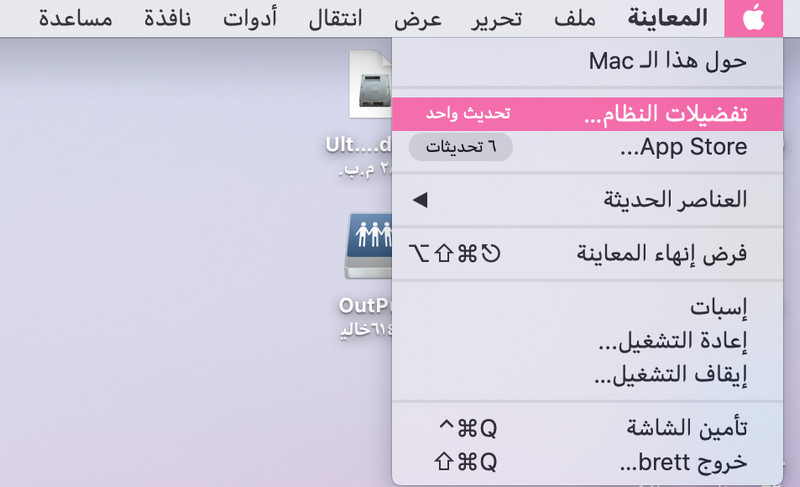
انقر فوق التالي على خيار iCloud بين العديد من الخيارات التي يمكنك رؤيتها على الشاشة.
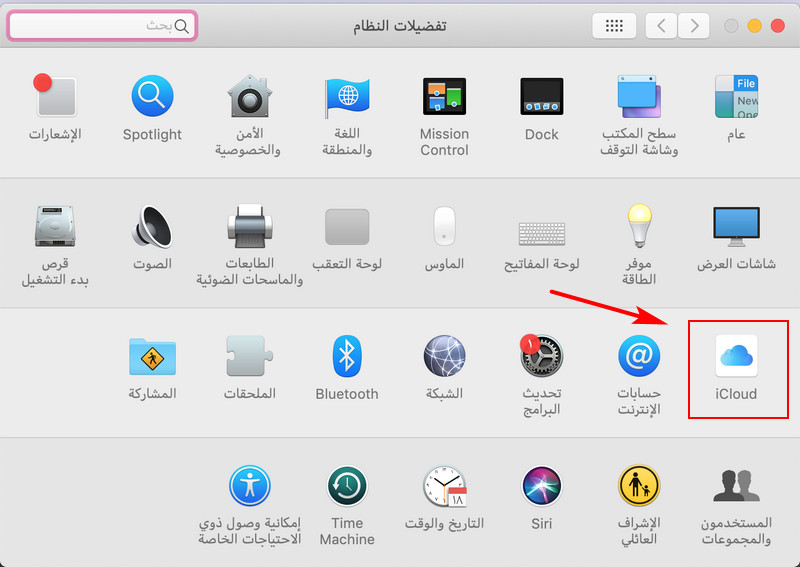
ثم انقر فوق "تسجيل الخروج" الخيار الذي سيكون في الزاوية السفلية اليسرى من الشاشة.
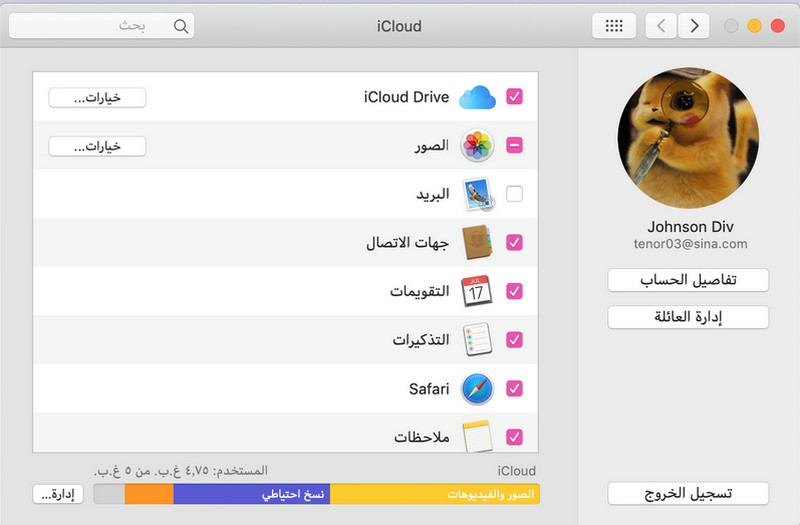
حدد البيانات التي تريد الاحتفاظ بنسخة منها على جهاز Mac الخاص بك ، ثم انقر فوق "الاحتفاظ بنسخة".
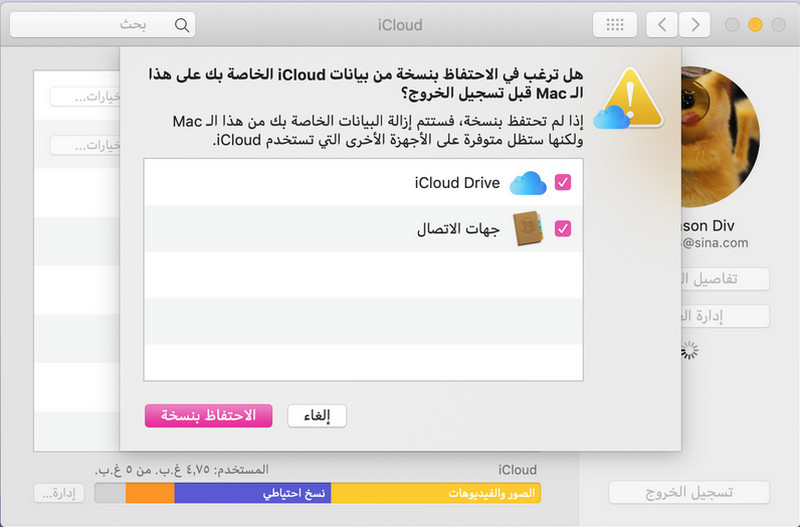
إذا كنت أحد مستخدمي Windows وتحاول إزالة iCloud من جهاز الكمبيوتر ولكنك غير قادر على إزالته ، فيمكنك النظر بشكل أفضل إلى الخطوات المذكورة أدناه. عملية حذف iCloud على كمبيوتر يعمل بنظام Windows سهلة مثل إزالة iCloud من Mac. لا تحتاج إلى الذهاب خلال عملية طويلة محمومة لإكمال مهمتك. فقط اتبع ما يرد أدناه:
بمجرد دخولك إلى تطبيق iCloud ، انقر على "تسجيل الخروج" [الذي يمكنك العثور عليه في الجزء السفلي الأيسر من الشاشة].
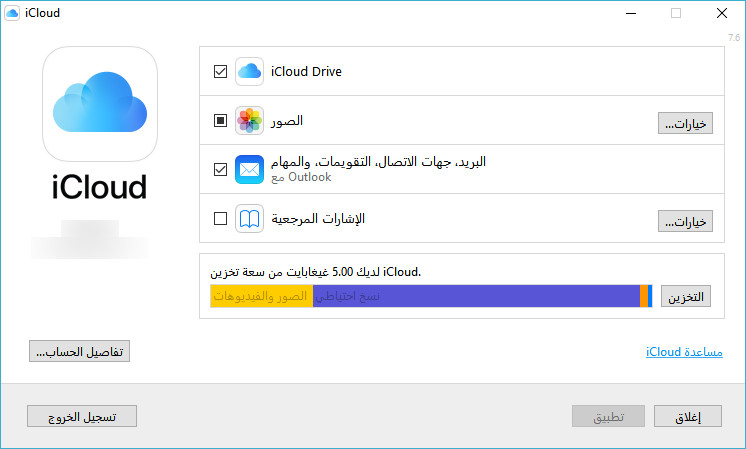
لقد تعلمت في هذه المقالة كيفية حذف iCloud باستخدام / بدون كلمة مرور. نأمل ألا تواجه أي مشكلة في إزالة iCloud من جهاز iPhone / iPad أو Mac أو Windows Computer (تذكر النسخ الاحتياطي لجهاز iPhone قبل القيام بجميع الحلول). أخبرنا إذا كان لديك أي استفسار في قسم التعليقات.
ثم اكتب تعليقك
بقلم خالد محمد
2025-12-31 / مشاكل الايفون